欢迎使用Small PDF转换成WORD转换器,这里为您提供SmallPDF转换器最新资讯以及SmallPDF转换器 相关基础教程、使用技巧、软件相关知识、软件激活、升级及常见问题等帮助。
发布时间:2024-10-18 09:22:37
在现如今的这个数字化时代,PDF文件已经成为我们处理和传输文件的重要格式。然而,有时候我们需要将PDF文件转换成其他格式,以满足不同的需求。例如:想要编辑PDF文件中的内容,设备上又没有专门的编辑器,这个时候就需要将其转换成Word、PPT、Excel等文档。那么,PDF格式转换怎么执行呢?请不要担心,下面就来推荐六个实用快捷的转换方法,一起来看下吧。

一、选用专业软件
对于绝大部分用户来说,对于PDF格式转换的要求都会比较高,所以这个时候建议您先行选用专业软件来完成。尽管初始接触需投入少许时间学习,但是如果说能够熟练掌握,那么解决问题的话还是蛮轻松的!所以,如果说您不确定哪一款转换的效果比较好,可以直接试试看“SmallPDFer”这款。
具体转换操作:
步骤1、首先,您可以选择在电脑上打开“SmallPDFer”软件,并在首界面当中找到自己想要的具体转换功能。需要注意的是:目前,这款软件支持的功能非常丰富,其中包括PDF与TXT、Excel、图片等格式互转的操作,再次能够一并轻松完成。
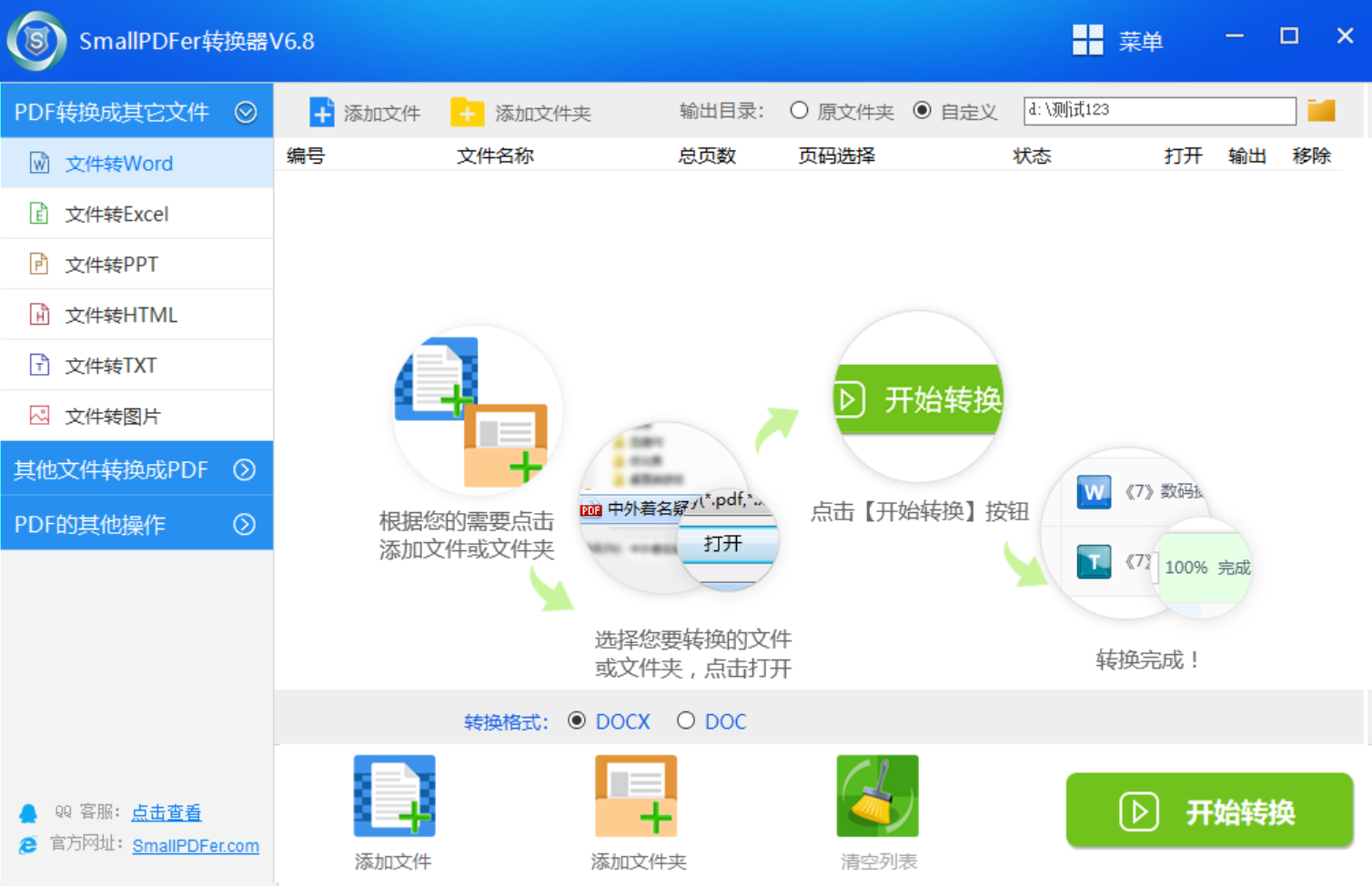
步骤2、然后,将需要转换的PDF文件手动添加里面,如果说需要转换的PDF文件数量不多,可以直接手动拖拽。如果说需要转换的PDF文件数量比较多,可以先行将其放置于一个文件夹内,并点击“添加文件”来完成。在设置好具体的属性菜单后,直接点击“开始转换”即可解决问题了。
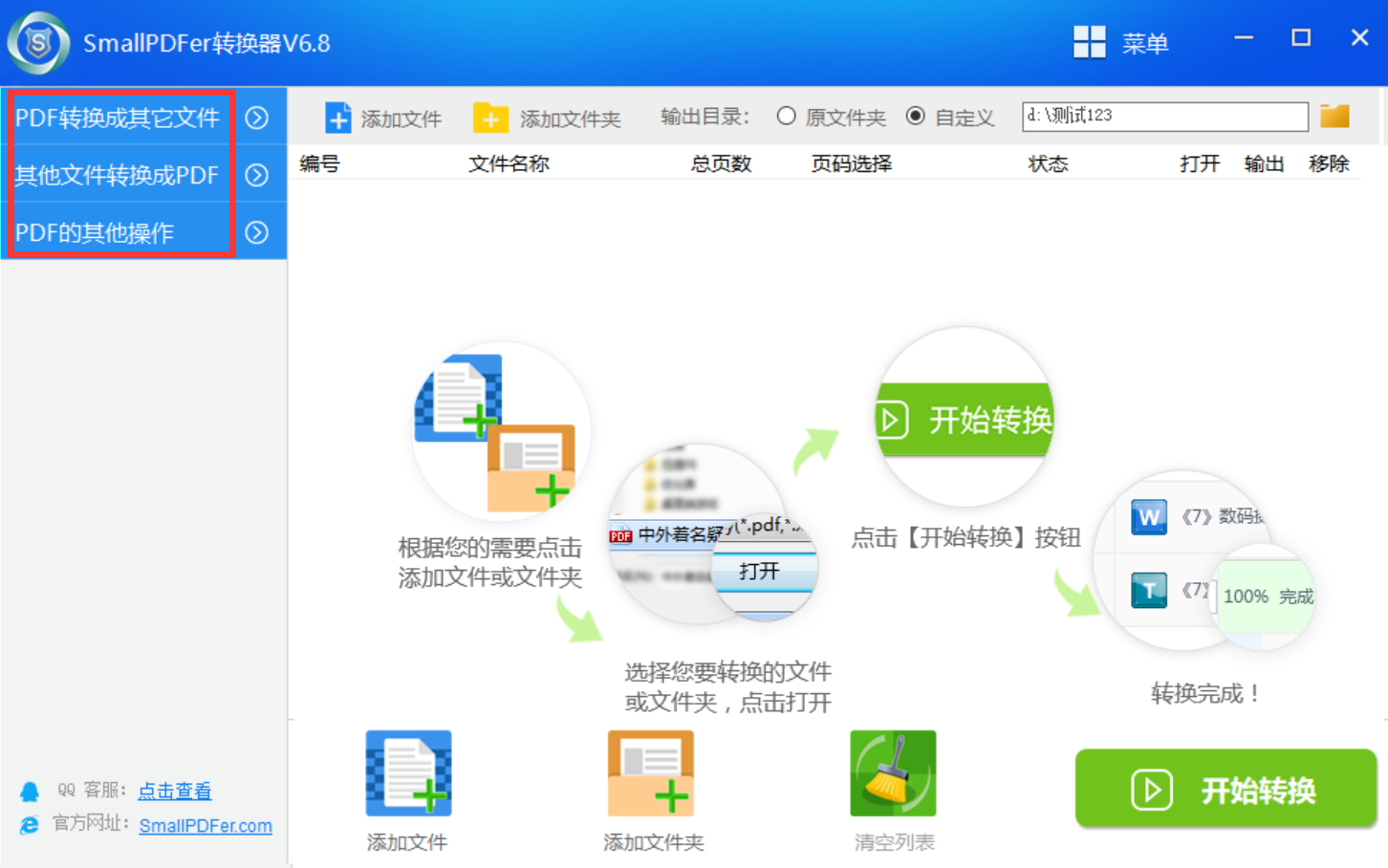
二、选用办公工具
其次,WPS作为众多用户日常办公的常用工具,具备显著优势。尤其是对于会员用户而言,其PDF至文本的转换功能尤为实用,能对扫描PDF文档进行高精度文字识别与转换。此外,在将PDF文件转换为符合长期存档要求的PDF/A格式过程中,WPS的操作流程亦十分简便,用户只需遵循界面提示即可轻松实现。
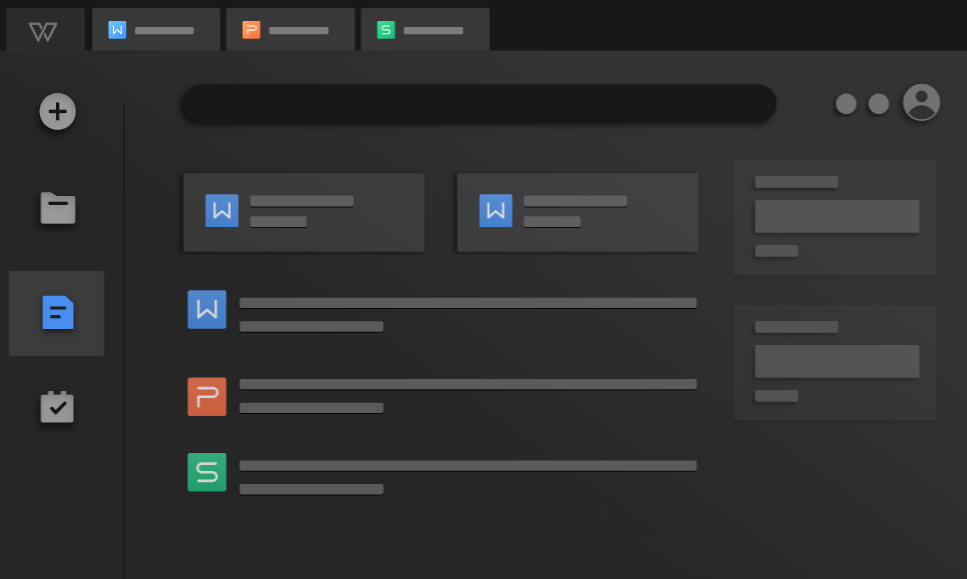
三、选用在线网页
市面上还有一些便捷且无偿的在线转换服务深受用户青睐,例如:久负盛名的Smallpdf在线转换平台,以其卓越性能脱颖而出,其操作流程简便,用户只需上传PDF文档,即可选定所需转换的格式,例如DOCX,随即实现轻松转换。此外,Zamzar亦是一个值得推荐的转换平台,它兼容多种格式转换,尤其在将PDF文档转换成PPT等格式时,展现出高效的处理能力。
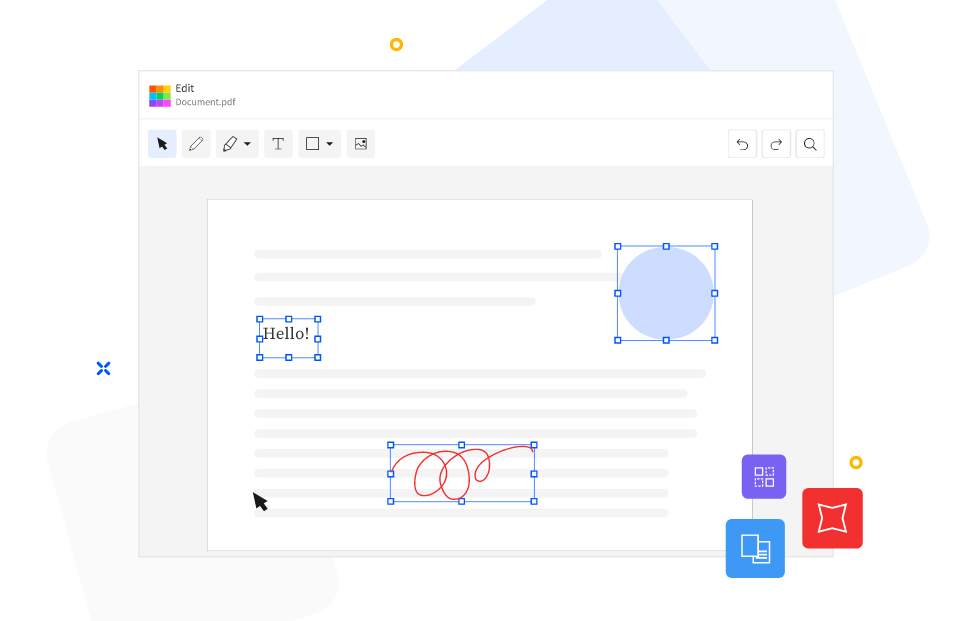
四、选用编辑程序
此外,执行PDF格式转换的操作,像Adobe Acrobat堪称PDF转换领域的标杆软件。该软件功能全面,尤其在处理复杂表格结构的PDF至EXCEL格式转换时,转换效果卓越,能有效地保留表格内容与格式。此外,在将PDF文件转换为图片格式时,它能够精确调节图片分辨率等关键参数,确保输出的图片质量满足用户需求。
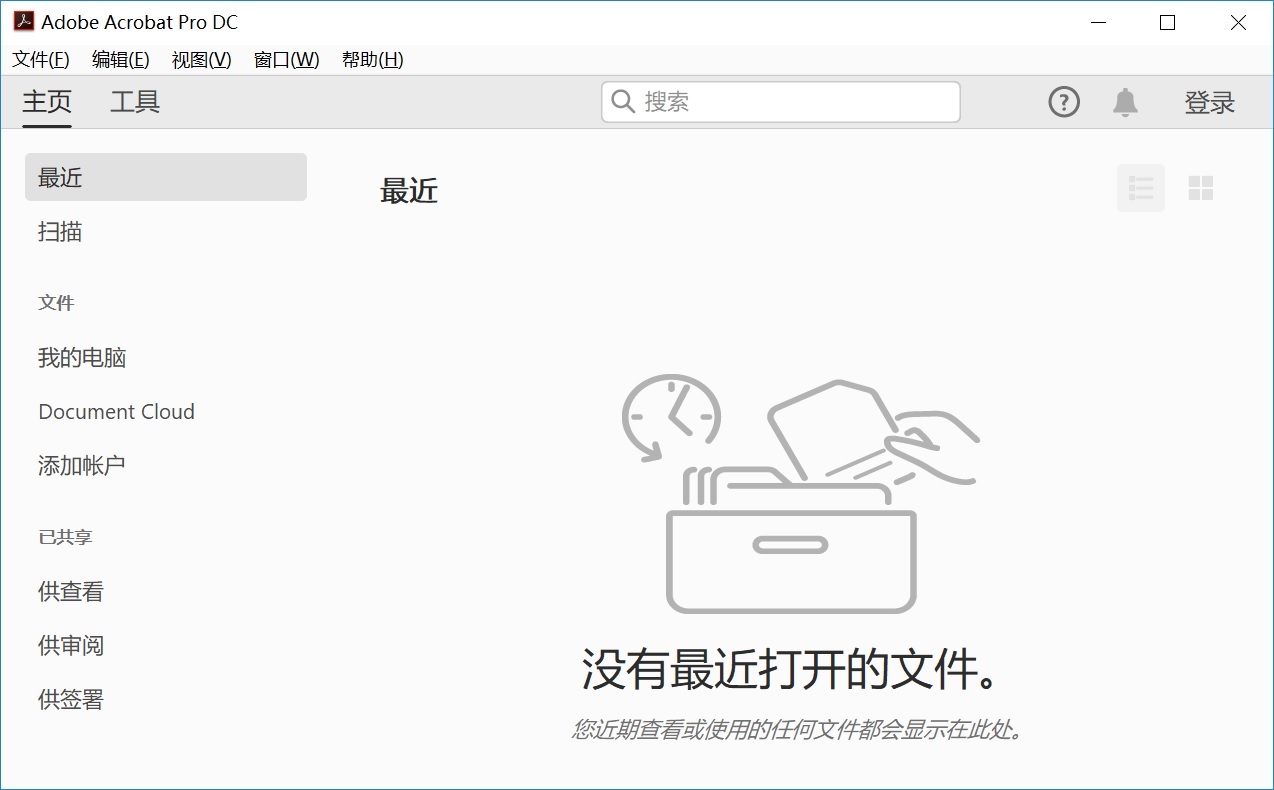
五、选用免费功能
当然了,像Microsoft Office的功能远不止于生成Office文档。首先,当用户将PDF文件转化为Word文档,并且其电脑已安装Office365时,该软件具备“打开并修复”的功能,这一特性能够显著提升转换后文档的布局质量。其次,在将PDF中的数据提取并导入至Excel的过程中,尤其是面对结构简单的表格型PDF,Office软件内置的算法能够较为精确地恢复表格的原始样式。

六、选用其它工具
除了上面分享的五个方法以外,市面上还有一些其它的工具可以使用,例如:PDFForte是一款专注于PDF格式转换的实用软件。该工具界面简洁,有效避免了繁杂广告的侵扰。在转换效率上,其表现优异,特别是在将PDF文档转换为文本格式时,能够有效地维持段落结构。此外,在将PDF文档转换为HTML格式时,该工具亦能有效地处理文档中的超链接等元素。
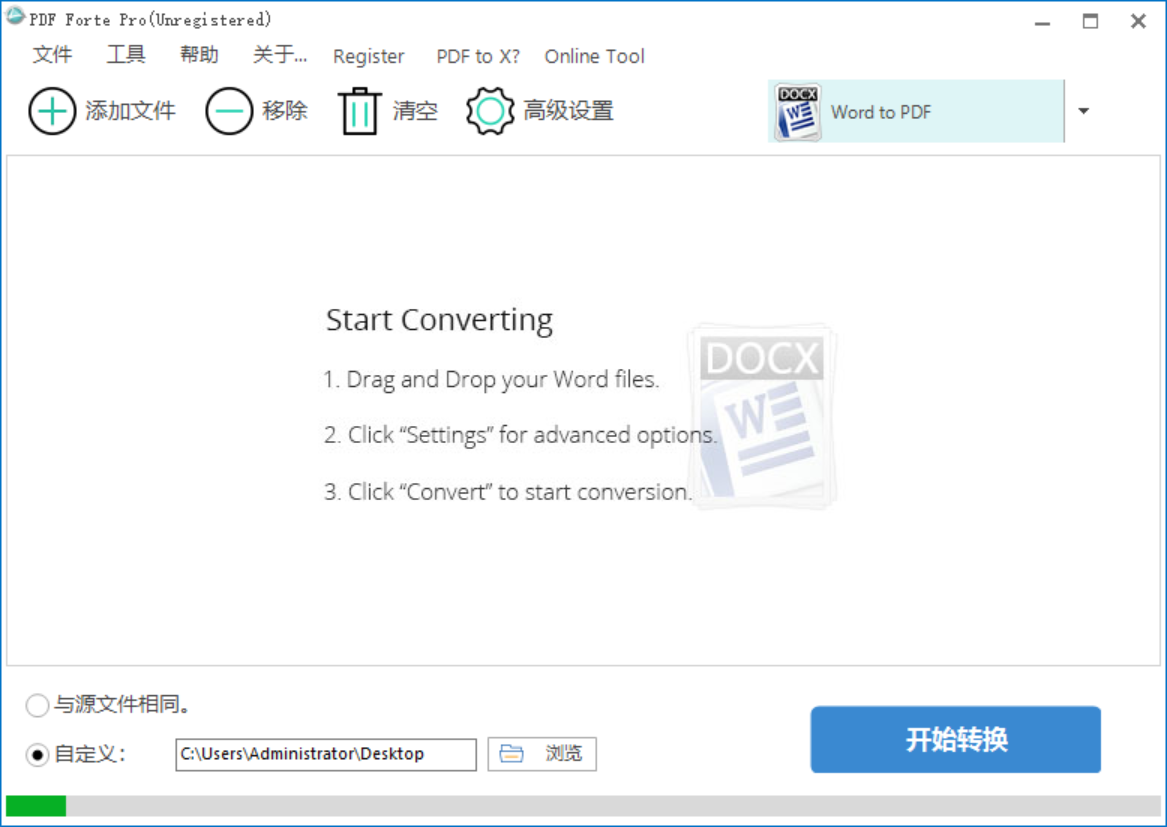
最后总结一下:在平时的工作和学习过程中,掌握PDF格式转换的技巧是非常必要的。通过使用合适的工具和软件、注意细节和提高效率等方法,我们可以轻松完成PDF格式的转换工作,提高工作效率和质量。同时,还需要注意文件的保密性和安全性问题,以保护个人和企业的信息安全。温馨提示:如果您在使用SmallPDFer这款软件的时候遇到问题,请及时与我们联系,祝您PDF格式转换操作成功。